El contenido de video de formato largo se está volviendo cada vez más popular en Facebook, lo que significa que los anuncios in-stream están creciendo como una forma de llegar a una nueva audiencia en la plataforma. ¡Siga leyendo y mire nuestro video tutorial a continuación para obtener todo lo que necesita saber sobre cómo crear su primer anuncio in-stream de Facebook!
¿Qué es un anuncio in-stream de Facebook?
Un anuncio in-stream de Facebook es un anuncio que se reproduce antes, durante o después de los videos de Facebook que forman parte de la red de socios de publicación de Facebook. Cuando un espectador está viendo un video, verá una cuenta regresiva de cuándo comenzará su anuncio y una cuenta regresiva de cuándo terminará. Lo que es más importante, los anuncios in-stream no pueden se omitirá y solo se transmitirá durante los videos que duren tres minutos o más.
En otras palabras, los anuncios in-stream solo se muestran dentro del contenido de video destinado a capturar audiencias durante períodos de tiempo más largos.
¿Especificaciones técnicas de anuncios In-Stream de Facebook?
Estas son las especificaciones a tener en cuenta al crear un anuncio para esta plataforma:
- – Los anuncios de video pueden tener una duración de 5 a 15 segundos
– Elija una de las tres relaciones de aspecto diferentes:vertical (9:16), cuadrada (1:1) u horizontal (16:9)
– Se requiere sonido
– Funcionan mejor con el formato de video H.264
– El tamaño de la película debe ser de 4 GB o menos

Si está buscando más detalles, vaya aquí para ver las especificaciones completas de videos de anuncios in-stream de Facebook.
Creación de su anuncio
Dado que su anuncio solo puede tener una duración de entre 5 y 15 segundos, debe enganchar a su espectador rápidamente. Estas son tres cosas que debe recordar al editar su anuncio:
- 1. Utilice medios visualmente atractivos para capturar a su audiencia (¡muestre tomas de acción!).
2. Muestre claramente cuál es su producto o servicio.
3. Incluya una llamada a la acción clara (CTA)
Puede usar software de edición de video para crear su anuncio. Yo personalmente uso Adobe Premiere Pro CC, pero cualquier software de edición no lineal le permitirá crear anuncios de video. Si no tiene acceso al software, siempre puede probar Social Studio de Pond5 para crear anuncios rápidos con plantillas.
La mejor relación de aspecto para anuncios in-stream
Dado que este es un terreno relativamente nuevo, en este momento es demasiado pronto para decir qué relación de aspecto funciona mejor para este formato. Sin embargo, a medida que Facebook avanza hacia el video, el paisaje (16:9) se volverá más popular. ¡Incluso Instagram TV (IGTV) comenzó a admitir la rotación horizontal de videos en dispositivos móviles!
Creación y edición de su anuncio
Como ejemplo, estoy creando un anuncio in-stream cuadrado en Premiere Pro para una empresa de bienestar "simulada". Primero, seleccionaré "Nuevo elemento" en el Panel de proyectos y seleccionaré "Secuencia". Desde la Configuración pestaña, voy a personalizar la resolución de píxeles para que sea de 800 × 800, lo que creará una relación de aspecto cuadrada (1:1).
Desde aquí, puede arrastrar todos los activos de video, música y texto que desee usar en sus secuencias. En este caso, estoy promocionando un retiro de bienestar, así que utilicé esta colección de material de archivo y música de la biblioteca de Pond5. Este es el anuncio final que creé:
Ahora que está hecho, es hora de exportar.
La mejor configuración de exportación para anuncios In-Stream
Si está utilizando Premiere Pro, vaya a Archivo> Exportar> Medios. En Formato, seleccione H.264. Y desde los ajustes preestablecidos, en lugar de elegir el ajuste preestablecido "Facbeook 1080 Full HD", que agregará barras negras al costado de nuestro video cuadrado, seleccione "Coincidir con la fuente - Tasa de bits alta" para que permanezca cuadrado.
Luego presione exportar.
Hacer que su anuncio In-Stream se publique con el administrador de anuncios de Facebook
El administrador de anuncios de Facebook puede ser intimidante al principio. ¡A continuación, desgloso cada paso para ayudarte a entrar!
Objetivos de marketing
Desde el administrador de anuncios de Facebook, ve a "Campaña" y selecciona "Crear". A continuación, elija su objetivo de marketing. Dado que, en este caso, queremos que la gente reserve una entrada para un retiro, nuestro objetivo será la conversión. Debajo de eso, puede elegir su presupuesto diario y luego continuar.
Consejo: Recomiendo comenzar con $100 por día si está probando anuncios por primera vez.
A continuación, puede elegir a dónde desea que la conversión envíe a las personas. El lugar más común es su sitio web, pero si tiene una aplicación, también puede seleccionarla. Deberá configurar un píxel de Facebook en su sitio web para que pueda realizar un seguimiento de las conversiones. Después de configurarlo, debe elegir lo que desea rastrear. Si desea realizar un seguimiento de cuántas ventas se crearon, le recomiendo que seleccione "Comprar".
Datos demográficos
A continuación, puede personalizar su audiencia y reducir su grupo demográfico por región, género, edad y más. Con la nueva orientación detallada, también puede dirigirse a personas específicas que tienen intereses, profesiones y pasatiempos relacionados con su anuncio. Puede escribir todo tipo de temas, como "Yoga", "Recreación al aire libre", "Meditación" y "Viajes", o cualquier interés común que crea relacionado con el tema de su anuncio.
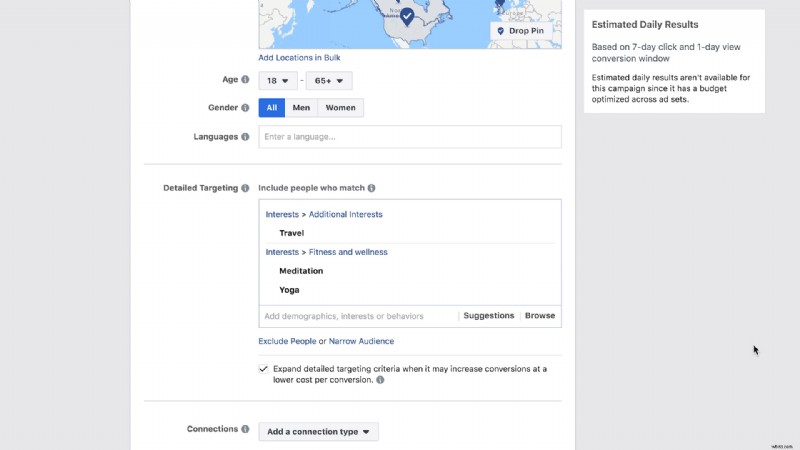
Personalización de ubicaciones
En ubicaciones, dado que solo queremos colocar el anuncio en anuncios in-stream, seleccione "Editar ubicaciones". Luego desmarque todo excepto las ubicaciones de anuncios in-stream. Notará que también debe seleccionar "Facebook In-Feed Ad" para que los anuncios in-stream funcionen, así que simplemente seleccione "Facebook News Feed". Luego puede programar la duración de su campaña. Recomiendo publicar un anuncio durante una semana para ver cómo funciona; siempre puedes extenderlo más tarde.
Subir su anuncio
A continuación, puede seleccionar el anuncio de video que exportó. El tiempo de carga variará según el tamaño de su archivo de anuncios de video in-stream. Una vez que haya subido su video, puede optar por personalizarlo más. Recomiendo elegir un marco de miniatura personalizado o subir una imagen que diseñes.
El último paso es agregar todos los datos de su anuncio, como la copia de texto, el enlace de la página de destino del sitio web, el título y su llamado a la acción. Para nuestro ejemplo, elegiría "Reservar ahora" en la CTA del menú desplegable. También podrá obtener una vista previa de cómo se verá el anuncio en las diferentes ubicaciones que seleccione.
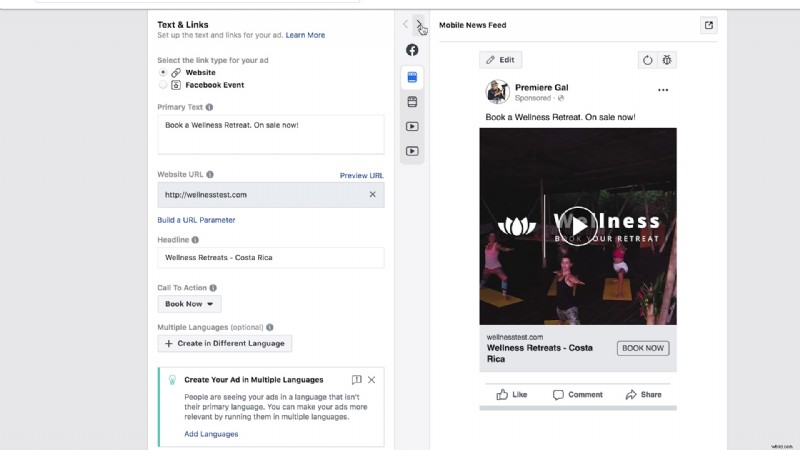
¡Entonces puedes confirmar el anuncio y Facebook te notificará si se aprueba antes de que se publique!
Si tiene alguna pregunta sobre este proceso, ¡asegúrese de dejar un comentario a continuación! ¡También puede ver más tutoriales en la serie Getting Social With Pond5 aquí!
